Jak zrealizować kartę podarunkową Google Play

Odkryj cztery różne sposoby wykorzystania dowolnej karty upominkowej Google Play na dowolnym urządzeniu. Oto jak doładować swoje konto Google.
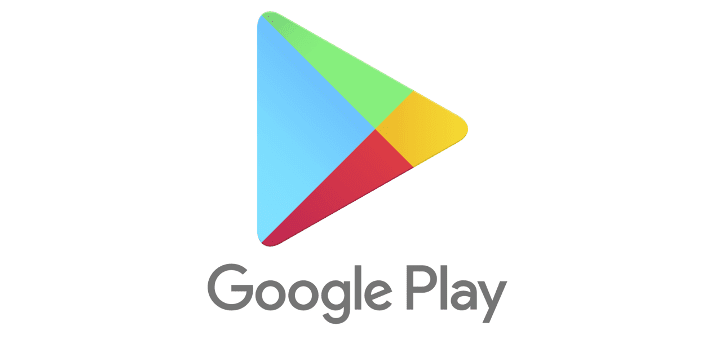
Dopóki masz do czynienia z technologią, będziesz musiał radzić sobie z usterkami. Zawsze będą aplikacje, które nie będą działać poprawnie, zmuszając Cię do ich rozwiązywania. To samo dotyczy Google Play. Prędzej czy później wyświetli błąd informujący, że nie możesz się połączyć. Wiesz, że Twój Internet działa dobrze, ale nadal nie ma umowy.
Istnieją różne wskazówki, które możesz spróbować wrócić do Google Play. Mamy nadzieję, że nie będziesz musiał zbyt wiele rozwiązywać problemów, a wszystko wróci do normy tak szybko, jak to możliwe.
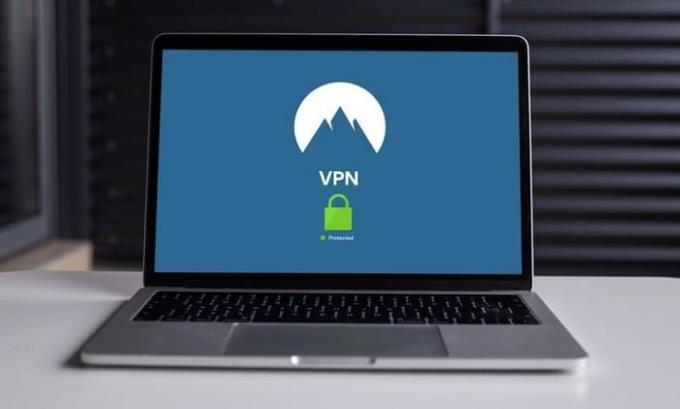
Nie jest niczym niezwykłym, że VPN wpływa na działanie aplikacji. Jeśli używasz jednego, spróbuj go wstrzymać, aby sprawdzić, czy komunikat o błędzie zniknie. Innym sposobem, w jaki VPN może wpływać na Google Play, jest brak możliwości aktualizacji aplikacji. Idziesz do zakładki aktualizacji, aby uzyskać tylko błąd. Wyłączając go, możesz w końcu uzyskać te aktualizacje.
Jednym z możliwych sposobów przywrócenia działania Google Play jest wyczyszczenie pamięci podręcznej i danych. Aby to zrobić, przejdź do:
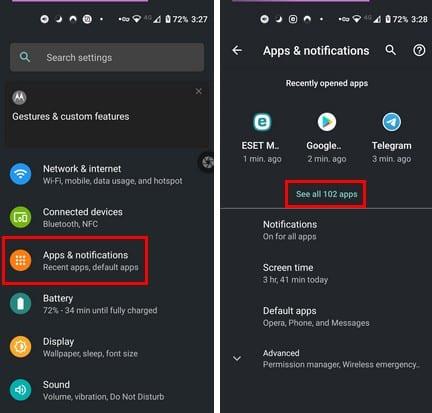
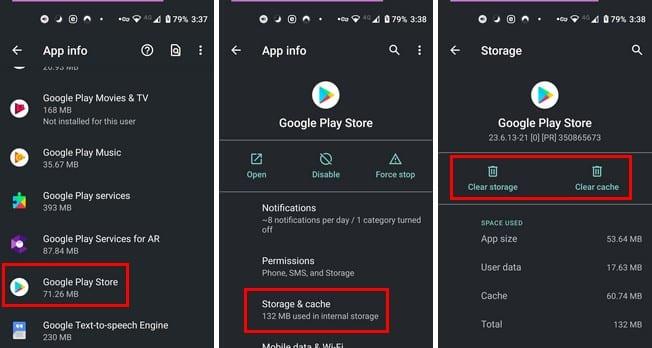
To wszystko zresetuje, ale ktoś, czego potrzebujesz, to nowy początek. Jeśli jednak naprawdę chcesz zacząć od nowa, zawsze możesz zresetować telefon . Spowoduje to usunięcie absolutnie wszystkiego z telefonu, więc pamiętaj, aby wykonać kopię zapasową ważnych plików.
Słyszałeś wskazówkę, że ponowne uruchomienie komputera może naprawić wiele rzeczy. Dlaczego nie zrobić tego samego z kontem Google, które Twoim zdaniem stanowi problem? Aby usunąć konto Google, otwórz Ustawienia urządzenia , a następnie Konta . Stuknij konto Google, którego używasz, i powinieneś zobaczyć przycisk Usuń konto.
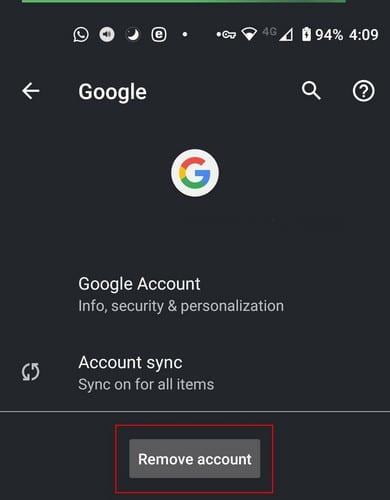
Aby dodać swoje konto Google, wykonaj te same czynności, ale gdy zobaczysz listę połączonych kont Google, przesuń palcem w dół, aż zobaczysz Dodaj konto.
Jeśli problem leży po stronie Google, nie pozostaje nic innego, jak tylko czekać. Nie jest szokiem dla firm, że mają problemy z serwerem, zmuszając ich użytkowników do czekania. Czy Google Play regularnie przysparza Ci problemów? Podziel się swoimi przemyśleniami w komentarzach poniżej.
Odkryj cztery różne sposoby wykorzystania dowolnej karty upominkowej Google Play na dowolnym urządzeniu. Oto jak doładować swoje konto Google.
Sklep Google Play oferuje ogromną bibliotekę aplikacji i multimediów, z których możesz korzystać i cieszyć się nimi na smartfonach i innych podłączonych urządzeniach. Z
Historie na Facebooku mogą być bardzo zabawne do tworzenia. Oto jak możesz stworzyć historię na swoim urządzeniu z systemem Android i komputerze.
Dowiedz się, jak wyłączyć irytujące automatyczne odtwarzanie wideo w Google Chrome i Mozilla Firefox za pomocą tego samouczka.
Rozwiąż problem, w którym Samsung Galaxy Tab S8 utknął na czarnym ekranie i nie włącza się.
Przeczytaj teraz, aby dowiedzieć się, jak usunąć muzykę i filmy z tabletów Amazon Fire i Fire HD, aby zwolnić miejsce, uporządkować lub poprawić wydajność.
Poradnik pokazujący dwa rozwiązania, jak na stałe uniemożliwić aplikacjom uruchamianie się przy starcie na urządzeniu z Androidem.
Ten poradnik pokazuje, jak przesyłać wiadomości tekstowe z urządzenia Android za pomocą aplikacji Google Messaging.
Masz Amazon Fire i chcesz zainstalować Google Chrome? Dowiedz się, jak zainstalować Google Chrome za pomocą pliku APK na urządzeniach Kindle.
Jak włączyć lub wyłączyć funkcje sprawdzania pisowni w systemie Android.
Kiedy Samsung zaprezentował nową linię tabletów flagowych, było na co czekać. Galaxy Tab S9 i S9+ przynoszą oczekiwane ulepszenia, a Samsung wprowadził także Galaxy Tab S9 Ultra.
Czy kochasz czytać eBooki na tabletach Amazon Kindle Fire? Dowiedz się, jak dodać notatki i podkreślać tekst w książce na Kindle Fire.








